Outlook 常用功能使用指南
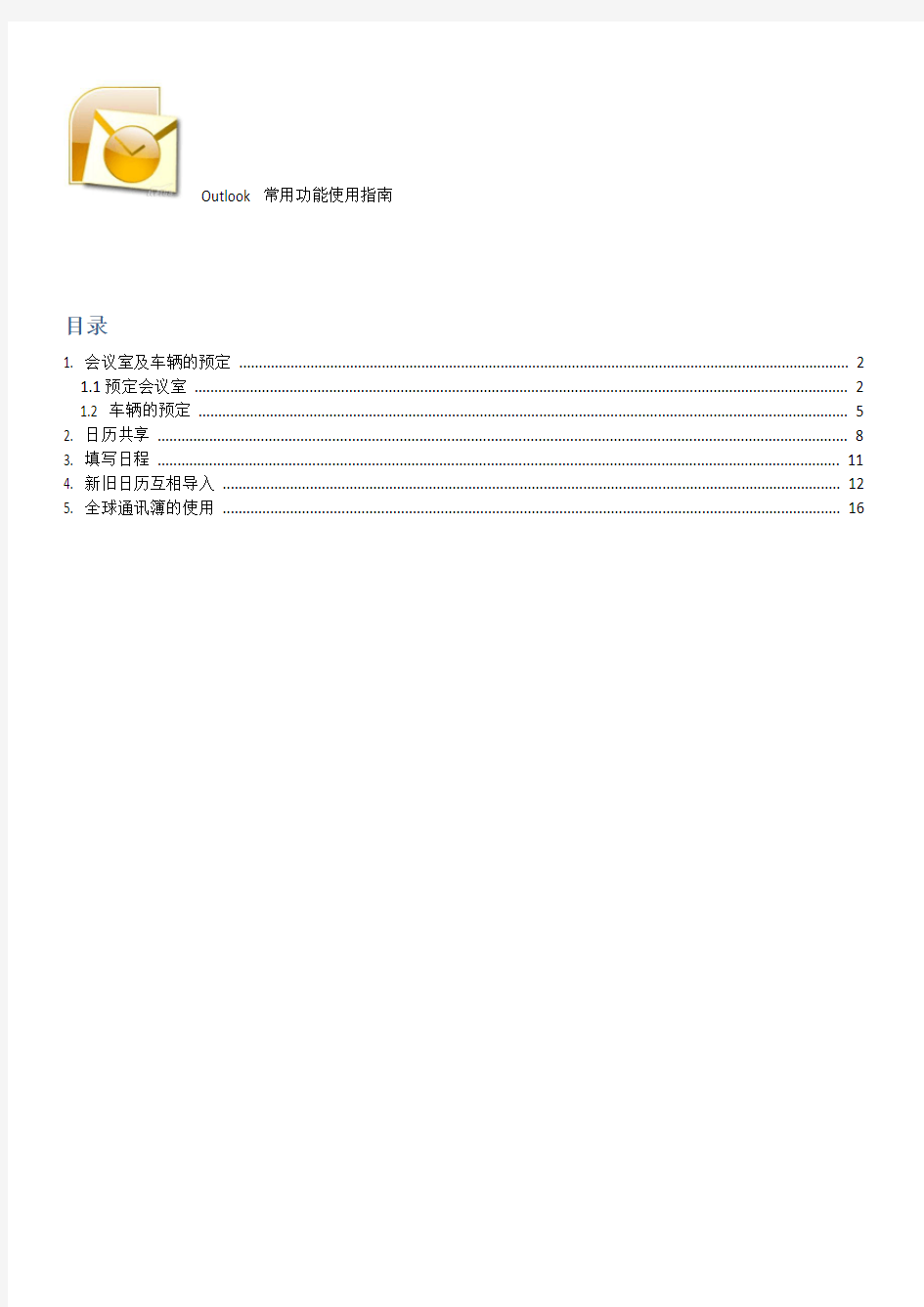
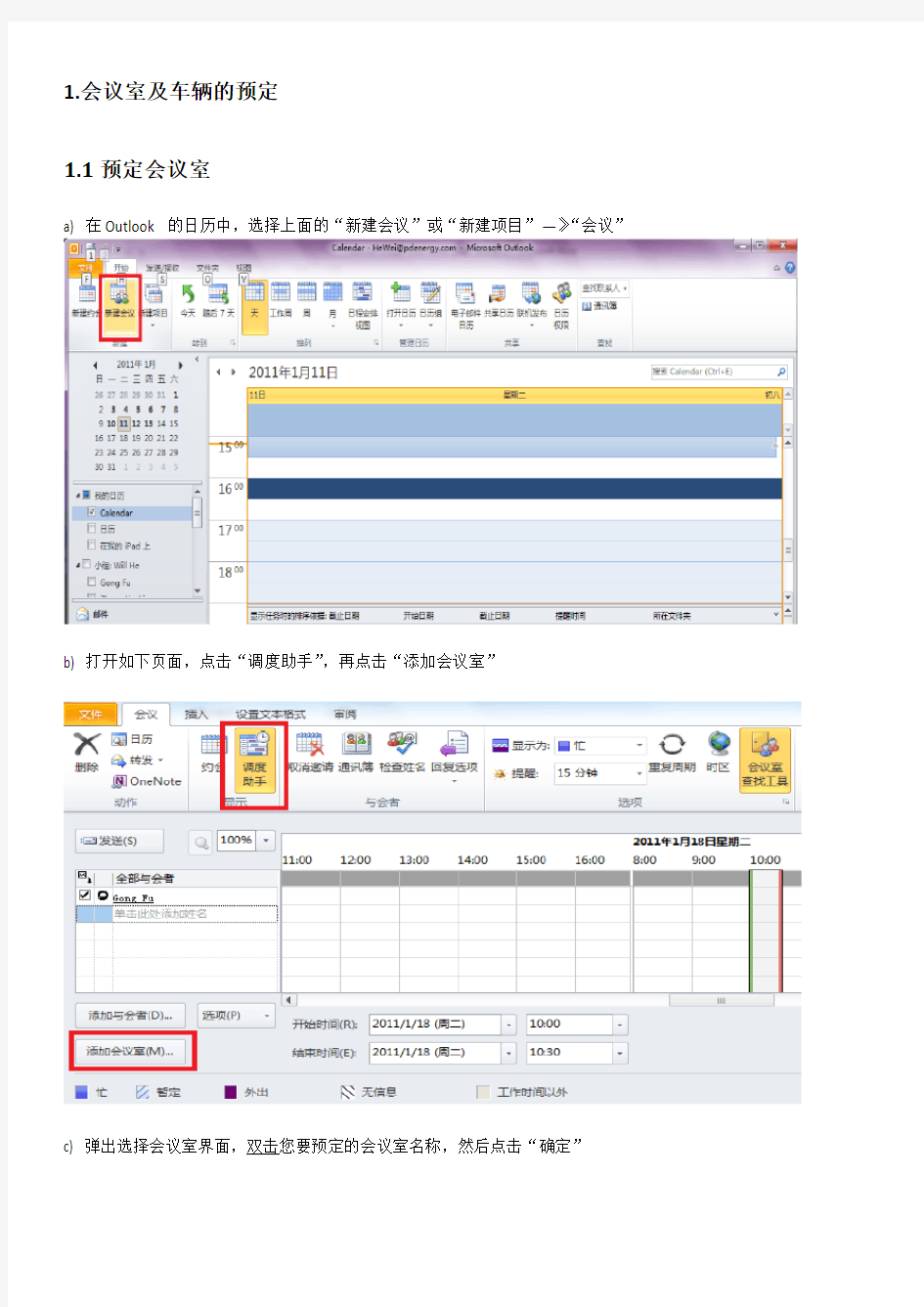
Outlook 常用功能使用指南
目录
1. 会议室及车辆的预定 (2)
1.1预定会议室 (2)
1.2 车辆的预定 (5)
2. 日历共享 (8)
3. 填写日程 (11)
4. 新旧日历互相导入 (12)
5. 全球通讯簿的使用 (16)
1.会议室及车辆的预定
1.1预定会议室
a) 在Outlook 的日历中,选择上面的“新建会议”或“新建项目”—》“会议”
b) 打开如下页面,点击“调度助手”,再点击“添加会议室”
c) 弹出选择会议室界面,双击您要预定的会议室名称,然后点击“确定”
d)加入会议室后,会显示该会议室的预定状态,把鼠标放在该处将显示具体的预定信息,为了避免会议预定冲突从而成功预定该会议室,请选择无冲突的会议时间--“开始时间”和“结束时间”
同时,如您希望预定一个重复的会议(如周会),您可以点击“重复周期”图标进入详细设置,注意--系统
不允许重复的会议持续时间超过180天
选定无冲突的时间后,点击“约会”图标,在“收件人”和“地点”处将看到您预定的会议室被加入进来,请勿删除该会议室。
然后点击“收件人…”选择要邀请的参会者。
选好参会者后,填写会议“主题”,最后单击“发送”按钮,之后
您的邮箱将会收到预定会议室的邮件
特别注意:
因为会议室资源有限,如果您临时取消了会议,请尽快取消会议室的预订,以便其他人员预订。
特别是当您预定了每周或者每月定期发生的重复会议时,一旦会议临时不需要开了。请立即取消您预定的会议室。方法如下:
如下图,打开您的Outlook日历,找到您预定的会议,点击鼠标右键。在弹出的页面中点击“取消会议”在新页面中,可以在下面的正文框中填写会议取消的原因。点击“发送取消通知”。
1.2 车辆的预定
重复会议室预定中的步骤a) 、b)、c)
然后在“通讯簿”的下拉菜单中选择“所有车辆”
双击您需要使用的车辆,再点“确定”
添加进来后,您也同样可以查看到该车辆的预定状态。
定义您需要使用车辆的时间,在“开始时间”和“结束时间”进行定义,
然后点击“约会”图标,再输入主题,建议写清楚具体的信息,包括某人去某地,为了更好的利用公司车辆资源,请您预定时先查看预定状态,如果可以合用车辆尽量合用。小技巧:可以一次把三个车都选上,这样三个车的订阅状态就一目了然了。
与会议室预定一样,您也可以自动重复预定车辆,步骤参考会议室重复会议的预定及其他步骤。同样,您预定后也能收到一份确认邮件。车辆也可取消预定,请参考会议室的取消预定方法。
另外,如果会议室和车辆资源都预定满了或冲突时,您将收到一封邮件,邮件正文提示了谁预定了该时段的会议室或车辆,您可以打电话和已经预定某个会议室或者车辆的人进行协商。当他同意把会议室或车辆让给您以后,由他(她)先取消预定,您就可以预定该时间段的会议室或车辆了。邮件如下图:
2.日历共享
a)日历共享是Exchange的新功能,可以把您的日历共享给你的上级主管或任何想与之共享的人员
b)在日历菜单中,选择‘共享我的日历’(上图红框位置)打开日历共享界面。
c)在共享界面收件人处填写你要将此日历共享给谁,具体要给予什么样的权限(下图红圆圈),点击发送就完成了日历的共享。(默认是共享你当前用户下的日历)另外,如果你想查看某人的日历,就在‘请求权限
以查看收件人的日历’处(下图红方块)打√,对方给予权限后便可以查看对方的日历。
查看共享日历的方法是在日历界面点击打开日历
点击后会弹出对话框要您输入共享人的名字,正确输入后即可打开别人共享给您的日历(忘记名字全拼可以点击姓名进行搜索或直接输入对方邮箱地址)。前提是别人已经在他的Outlook里同意共享给你了。
如果要将您的日历共享给部门内部的一组人,您可以这样做:
点击“日历共享”,在弹出的界面中选择“收件人”,然后在“通讯簿”中选择“所有组”,再双击您需要日历共享的组,最后点击“确定”。
日历共享的组将在“收件人”处显示,并单击组名前面的“田”,然后单击“发送”
点开组名前面的“田”后,显示该组的所有成员,方才可以正常发送日历共享。
如未点开组名前面的“田”,当您点击发送时,将会报错,如下图。
3.填写日程
在日历菜单中,新建‘约会’,打开约会界面,您可以在此界面中编辑您的约会或行程,可以通过调整开始和结束时间来安排任意时段的日程。这样当您把日历共享给他人以后,查看您日历的人就会了解您的日程安排,何时空闲等消息。
4. 新旧日历互相导入
Outlook建立一个账户默认会在日历下生成一个日历文件,目前大家一般都有两个日历文件,要将另一个账户的日历到导入到新配置Exchange账户下的日历时,需要做如下操作
a).导出
在outlook下,选择‘文件’- ‘打开’-‘导入’,在‘导入和导出向导’中,选择‘导出到文件’,创建文件的类型选择OUTLOOK数据文件(.pst),下一步选择你要导出的日历文件,选择文件另存为的位置,点击完成(过程见下图)。
b).导入
在‘文件’-‘打开’-‘导入’,选择‘从另一程序或文件导入’,文件类型选择‘个人文件夹文件’下一步选择你要导入.pst文件,下一步选择导入项目到当前文件夹,完成即可把另一个日历导入到当前账户下的日历文件中(过程见下图)。
5.全球通讯簿的使用
大家在配置了新的Exchange账户后,outlook会自动从Exchange服务器上下载全球通讯薄。给公司内部发送邮件时,不必输入烦琐的邮箱地址,可以在新建邮件的页面,打开通讯薄或者直接点击收件人(如下图红色标记位置)。
双击选择收件人或抄送人即可。
集成电路IC设计完整流程详解及各个阶段工具简介
IC设计完整流程及工具 IC的设计过程可分为两个部分,分别为:前端设计(也称逻辑设计)和后端设计(也称物理设计),这两个部分并没有统一严格的界限,凡涉及到与工艺有关的设计可称为后端设计。 前端设计的主要流程: 1、规格制定 芯片规格,也就像功能列表一样,是客户向芯片设计公司(称为Fabless,无晶圆设计公司)提出的设计要求,包括芯片需要达到的具体功能和性能方面的要求。 2、详细设计 Fabless根据客户提出的规格要求,拿出设计解决方案和具体实现架构,划分模块功能。 3、HDL编码 使用硬件描述语言(VHDL,Verilog HDL,业界公司一般都是使用后者)将模块功能以代码来描述实现,也就是将实际的硬件电路功能通过HDL语言描述出来,形成RTL(寄存器传输级)代码。 4、仿真验证 仿真验证就是检验编码设计的正确性,检验的标准就是第一步制定的规格。看设计是否精确地满足了规格中的所有要求。规格是设计正确与否的黄金标准,一切违反,不符合规格要求的,就需要重新修改设计和编码。设计和仿真验证是反复迭代的过程,直到验证结果显示完全符合规格标准。仿真验证工具Mentor公司的Modelsim,Synopsys的VCS,还有Cadence的NC-Verilog均可以对RTL级的代码进行设计验证,该部分个人一般使用第一个-Modelsim。该部分称为前仿真,接下来逻辑部分综合之后再一次进行的仿真可称为后仿真。 5、逻辑综合――Design Compiler 仿真验证通过,进行逻辑综合。逻辑综合的结果就是把设计实现的HDL代码翻译成门级网表netlist。综合需要设定约束条件,就是你希望综合出来的电路在面积,时序等目标参数上达到的标准。逻辑综合需要基于特定的综合库,不同的库中,门电路基
常用药物溶媒指南
临床药物溶媒之选择 临床药物溶媒主要有两种:盐水、糖水。盐水主要用于电解质的调节,而糖水则主要补充能量。5%葡萄糖、10%葡糖糖注射液pH为3.2~5.5(临床上所用的葡萄糖注射液为防变色,其pH常调在3.8~4.0),5%葡萄糖氯化钠注射液pH为3.5~5.0,0.9%氯化钠注射液的pH为4.5~7.0,复方氯化钠注射液pH为4.5~7.5。 首先:要立足于病人的具体情况 1根据病人的原发病及其并发症而定:(1)如果病人有高血压,冠心病,及心功能不好,应减少盐水的摄入,以减轻心脏负担. (2)如果病人有糖尿病但心肾功能尚可,可以用盐水,但用糖时可加胰岛素兑调(一般是按糖:胰岛素4:1配对). (3)如病人肾功能不好,要减少盐水的摄入,减轻钠水储溜.(4)如病人休克,应先给于盐水补充血容量再给于糖补能量. (5)患者为肺性脑病(2型呼吸衰竭)时候,最好用生理盐水带抗生素,因为使用葡萄糖会增加二氧化碳的潴留,加重肺性脑病。 2根据病人的化验结果:(1)如电解质结果.看是否有低钠血症,则给予盐水,反之用糖. (2)根据心肌酶等评测心功能,来决定盐糖的选择. 其次:溶媒的选择主要还是从药物的稳定性方面考虑,下面以抗生素为例: 原则按药品说明书上明确规定配液要求的配制 1、溶媒的选择主要还是从抗生素的稳定性方面考虑的。在制剂中,葡萄糖在生产过程中需加入盐酸,成品溶液PH多为3左右,而生理盐水稍高,一般为4~5。 2、具体: 青霉素类、头孢类 在盐水的PH值中比较稳定,在外界配好后12小时内静滴都可以,但是在葡萄糖这类大分子物质中,药物会络合,稳定性下降. 以青霉素类为例,它们在近中性(PH=6~7)溶液中较为稳定,酸性或碱性溶液均使之分解加速,应用时最好用注射用水或等渗氯化钠注射液溶解青霉素类。溶于葡萄糖液(PH=3.5~5.5)中可有一定程度的分解。青霉素类在碱性溶液中分解极快。因此,严禁将碱性药液(碳酸氢钠、氨茶碱等)与其配伍。 而合成类抗生素如甲硝唑,喹诺酮类等由于其分子结构的特定性,5%的葡萄糖溶液比生理盐水形状更稳定。如培氟沙星不能见氯离子,否则会形成沉淀。比如氟罗沙星就需要用5%G.S 250ML溶解,盐水就不行,因为加入盐水会出现白色混浊的悬浮物。 β—内酰胺类 在近中性(PH=6~7)溶液中较为稳定,酸性或碱性溶液均易使β—内酰胺环开环,失去抗菌活性,故应选盐做溶媒。 大环内酯类 临床常用的此类抗感染药物为乳糖酸红霉素,其5%水溶液pH为6.5~7.5,即其水溶液在pH7左右时较稳定,pH大于8或小于4易水解失效,本品若直接用生理盐水或其他无机盐类溶液溶解会产生沉淀。一般以0.3g加6mL注射用水配成5%溶液,溶解时如出现乳状不溶解物,是因浓度过高,酌加注射用水即可澄清,再加入适量5%葡萄糖或生理盐水静注或静滴。氨苄西林要用生理盐水不能用葡萄糖。 四环素类 复方氯化钠注射液中含有氯化钙,其钙离子可与四环素络合,使四环素降效,故四环素不宜与复方氯化钠注射液配伍静滴,可选不含钙的葡萄糖溶液做溶媒。 氯霉素类 氯霉素pH为6.5~8.5,微溶于水,易溶于碱性溶剂中,与酸性药液混合易产生混浊或沉淀,故适宜在生理盐水中静滴。
七种常用手工具的使用方法.
5.七种常用手工具的正确使用 尽管我们处在机械化程度相当高的时代,但是钻井行业中手工具及手工操作还是必不可少的。 为安全使用手工具,手工具使用者都应就两个方面进行学习或培训:手工具的正确选择和手工具的正确使用。做某项工作,就要选择适合于这项工作的工具。同时还必须正确地使用之。我们常常会看到,有人拿扳手当锤子用;拿螺丝刀当撬杠用。也有人在一个小扳手的手柄上套上一个很长的“加力管”。犯这些错误的原因可能是因为粗心或持有一种“无所谓”的态度。也许一时不会有什么事故发生,但谁能说得准什么时候会造成伤害呢? 任何种类的工具都需要爱护,始终保持其完好、工具拿到手就能用基于平时的良好保养和细心管理。 使用工具前,你要把手和工具都擦净。工具存放前,也要把工具擦净;而工具的存放方法应使之不会遭受损坏。 保证工具的安全可靠,是保证工作安全顺利的先决条件.检查一下你所负责管理或使用的那些工具吧!为的是使你自己和你的同伴免遭危险.卷边的苗子或锤子头、裂开的锤子手柄、松动的锤子头等往往就会成为人身伤害事故的根源. 对某项特殊工作要选择适合于这项工作的正确工具,这条原则必须始终坚持、如果你发现拿错了工具,即使这对安全并不妨碍或你认为肯定不会出事,也要花些时间把正确的工具拿来. 没有任何一项工作紧急或重要得连花些时间安全地把它做好的功夫都没有。实际上.不安全、不按正确的步出去做某项工作.花费的时间会更多。 5.1锤子的安全使用 可供使用的锤子的标准是:各处完好无损、锤头没有卷边并且坚固地与手柄连在一起、锤子各处和使用者的手都一定要干净。锤头损坏、手柄松动或断裂的锤子,
应及时修理和更换.修理时注意,往手柄里加楔以前,涂些粘合剂,绝不能用钉子来代替楔子. 手要握在锤子手柄的端部,这样敲起来才会有力量.握锤子的手若距捶头大近,不但使用起来不方便,而且也容易碰伤手指。 使用锤子时,要尽可能贴上护目镜.尤其是钉钉子;飞出来的钉子或其他什么东西,碰到眼睛,就可能使之失明,碰到身体其他部位,也易致伤。钉钉子时,要精力集中,否则就会砸伤手指、钉子刚开始钉入时,应靠近钉帽握钉子,轻轻地用锤子敲钉帽。当已钉进去一些后,握钉子的手松开再用力钉。这样,钉子就不会飞出来伤人了,也不会砸到手指。钉钉子使用平锤面的锤子,绝不能使用圆头锤、这些道理太简单了,但常常就有些人弄错。 锤子的手柄只能被用来握锤子,不得用它敲打东西或当杨撬杠用。 敲击硬的金属,不得用普通锤子,要用皮包头锤子或软金属锤。绝不能用锤子敲击扳手或另一只锤子. 使用锤子时,手要握紧,挥动要自如一要特别小心头顶上的障碍物。挥动时,注意不要伤人,也不要砸碰到其他设备。 不要把扳手、圆钢、螺栓或其他设备零部件当锤子用。 使用大锤敲击需夹持的工件时,要专门有人使用夹钳或其他合适的夹紧装置夹好工件,并且注意,挥锤范围内不得站人。夹工件的人与大锤挥动平面成直角、两人都要戴上护目镜。挥大锤时,关键是落锤点准确,还应注意大锤柄不要碰到什么东西上。 各项用锤子的工作,都有与之相适应的锤子,必须选择合适的。 5.2手钳的安全使用
常用集成电路的型号及功能说明
型号功能 ACP2371NI 多制式数字音频信号处理电路ACVP2205 梳状滤波、视频信号处理电路 AN5071 波段转换控制电路 AN5195K 子图像信号处理电路 AN5265 伴音功率放大电路 AN5274 伴音功率放大电路 AN5285K 伴音前置放大电路 AN5342K 图像水平轮廓校正、扫描速度调制电路AN5348K AI信号处理电路 AN5521 场扫描输出电路 AN5551 枕形失真校正电路 AN5560 50/60Hz场频自动识别电路 AN5612 色差、基色信号变换电路 AN5836 双声道前置放大及控制电路 AN5858K TV/AV切换电路 AN5862K(AN5862S) 视频模拟开关 AN5891K 音频信号处理电路 AT24C02 2线电可擦、可编程只读存储器 AT24C04 2线电可擦、可编程只读存储器 AT24C08 2线电可擦、可编程只读存储器 ATQ203 扬声器切换继电器电路 BA3880S 高分辨率音频信号处理电路 BA3884S 高分辨率音频信号处理电路 BA4558N 双运算放大器 BA7604N 梳状切换开关电路 BU9252S 8bitA/D转换电路 CAT24C16 2线电可擦、可编程只读存储器 CCU-FDTV 微处理器 CCU-FDTV-06 微处理器 CD54573A/CD54573CS 波段转换控制电路 CH0403-5H61 微处理器 CH04801-5F43 微处理器 CH05001(PCA84C841) 微处理器 CH05002 微处理器 CH7001C 数字NTSC/PAL编码电路 CHT0406 微处理器 CHT0803(TMP87CP38N*) 8bit微处理器 CHT0807(TMP87CP38N) 8bit微处理器 CHT0808(TMP87CP38N) 8bit微处理器 CHT0818 微处理器 CKP1003C 微处理器 CKP1004S(TMP87CK38N) 微处理器 CKP1006S(TMP87CH38N) 微处理器
正确使用生活中常用药物
正确使用生活中常用药物 姓名:11级公管2班吴山 摘要:掌握常用口服药品的服用时间及原因。掌握常用口服药品的正确使用方法和注意事项。掌握外用剂型的正确使用方法和注意事项。掌握常用外用药品的正确使用方法和注意事项。掌握常用注射剂的正确使用方法和事项。 关键词:常用药物,药物的使用方法和注意事项。 正文:目前,我国医药行业朝着快速、高投入、不断更新换代的方向发展。特别是随着各种新药、仿制药不断涌现,在充分满足人们防病、治病需求的同时,也导致药物不良反应问题日益严重。为此,如何保障大众合理正确使用药物已成为一个亟待解决的重点问题。执业药师应该在合理正确使用药物方面起指导作用。正确合理使用药物必须对药物的特点、性质、适应性、用法用量、用药时间、注意事项等等有完全的了解和掌握。 合理正确使用药物首先要了解、掌握国家基本药物。早在1979年,我国就已开始实行基本药物政策。只有了解、掌握基本常用药物,进一步学习基本常用药物,才能更有效地保障大众合理用药。本文叙述了部分国家基本药物的合理正确使用方法,主要对常用口服药物、常用外用药物、常用注射的药物进行阐述。 一、基本药物的概念 基本药物的概念是世界卫生组织(WHO)于1977年提出的,其英文名称为Essential Medicine。2002年1月,WHO将基本药物定义为:能优先满足人们卫生保健需求的药物,是按照一定的遴选原则,经过认真筛选确定的、数量有限的药物。我国对基本药物的遴选原则是“临床必需、安全有效、价格合理、应用方便、中两药并重”。1979年,我国政府制订了《国家基本药物目录》,迄今为
止已修订了4版。除此之外,还制订了《国家基本药物临床手册》及《国家基本药物中药制剂临床指南》。
常用机械制图手工绘图工具及使用技巧
常用机械制图手工绘图工具及使用 技巧 熟练掌握常用的绘图工具使用技巧,对于提高手工绘图的质量和速率有重要意义。 —、常用绘图工具 (1)(图板)画图时,需将图纸平铺在图纸上,所以,图板的表面必须平整、光洁、且富有弹性。图板 的左侧边称为导边,必须平直。常用的图板规格有0号、1号和二号三种。 (2)丁字尺丁字尺主要用于画水平线,它由尺头和尺身组成。尺头和尺身的连接处必须牢固,尺头的 内侧边与尺身的上边(称为工作边)必须垂直。使用时,用左手扶住尺头,将尺头的内侧边紧贴图板的 导边,上下移动丁字尺,自左向右可画出一系列不同位置的水平线,如图1–18a所示。 (3)三角板三角板有45°-90°角和30°-60°-90°角的各一块。将一块三角板与丁字尺配合使用,自下而上 可画出一系列不同位置的直线,如图1-18b所示;还可画与水平线成特殊角度如30°、45°、60°的倾斜线,如图1-18c所示将两快三角板与丁字尺配合使用,可画出与水平线成15°、75°的倾斜线,如图2所示。两块三角板互相配合使用,可任画已知直线的水平线或垂直线,如图3所示。 图1用丁字尺和三角板画线 图2画15度75度斜线 图3画已知直线平行线和垂直线 二、分规、比例尺 (1)分规分规是用来量取尺寸、截取线段、等分线段的工具。分规的两腿端部有钢针,当两腿合龙时, 两针尖应重合于一点,如图4所示。图5所示为用分规在比例尺上量取尺寸(图5a),然后在线上连续截取等长线段(图5b)的方法若欲将图5c所示的AB线段四等分,可先任凭自测估计,将分规的两针 尖开到约为AB/4进行试分,如有剩余(或不足)时,再将针尖间的距离张大(或缩小)e/4,e为剩余或不足量,再进行试分,直到满意为止。用试分法也可等分圆或圆弧。 (2)比例尺比例尺的三个棱面上有六种不同比例的刻度,如1:100、1:200等,可用于量取不同比例的 尺寸。 图5分规画法 三、圆规圆规是用来画圆或圆弧的工具。圆规固定腿上的钢针具有两种不同形状的尖端:带台阶的尖端是画圆货圆弧时定心用的;带锥形的尖端可作分规使用。活动腿上有肘形关节,可随时装换铅芯插脚、 鸭嘴脚及作分规用的锥形钢针插脚,如图6所示。 图6圆规及附件 画圆或圆弧时,要注意调整钢针在固定腿上的位置,使两腿在合龙时针尖比铅芯稍长些,以便将针尖全部扎入内,如图7a所示;按顺时针方向转动圆规,并稍向前倾斜,此时,要保证针尖和笔尖均垂直纸 面,如图7b所示;画大圆时,可接上延长杆后使用,如图7c所示。 图7圆规用法 四、曲线板曲线板是绘制非圆曲线的常用工具。画线时,先徒手将各点轻轻地连成曲线,如图8a所示;然后在曲线板上选取曲率相当的部分,分几段逐次将各点连成曲线,但每段都不要全部描完,至少留出后两点间的一小段,使之与下段吻合,以保证曲线的光滑连接,如图8b所示。 图8非圆曲线的描绘 五、铅笔(1)铅笔的型号及应用绘图铅笔分软与硬两种型号,字母“B”表示软铅笔,字母“H”表示硬铅芯。“B” 之前的数值越大,表示铅芯越硬。 之前的数值越大,表示铅芯越软;“H” 字母“HB”表示软硬适中的铅芯。 图9修磨铅笔的方法
十大提高工作效率的Outlook使用技巧
十大提高工作效率的Outlook使用技巧在我们平日的工作中,公司邮箱里面每天都会有别人或自己发的各种邮件几乎是我们每个职场人每日必须处理的工作之一,那想要处理好这些工作就离不开邮箱的好伙伴——Outlook。但多数职场人士并没有参加过系统培训,因此只能凭感觉来操作。其实无法掌握其中的一些核心用法,以致于自己的工作效率低下,甚至在工作中会犯一些低级工作错误。针对这种情况,今天就来分享给大家一些在Outlook中常用的小技巧,希望能提升大家的职场效率。 一、提醒非邮件会邀的日程: 如果想要提醒自己一件重复在固定时间发生的事件,可以在outlook里给自己发一个会邀,设置为重复事件,邀请收件人为自己邮箱。如此事件就会出现在outlook的日历中: 二、将日程中待办事项电脑手机同步: (一)电脑操作:苹果电脑打开日历,电脑登入icloud,登入和手机一样的app ID (二)手机操作:手机上icloud,账户也登录进去,设置- icloud-使用icloud的应用-打开日历 三、同步公司邮箱中的会邀到自己的日历中: 打开mac电脑日历,登录账户– Exchange –输入公司邮箱账户和密码登录 四、设置邮件定时发送 有时写好一封邮件,离完成期限还很久,立马发送又怕后面情况变动需要修改,想过几天再发,又怕遗忘!此时你就可以使用Outlook邮件的“延迟传递”
功能。具体操作步骤: 第一步:点击“新建电子邮件”-“选项”-“延迟传递”; 第二步:对话框中设置“传递时间不早于”-填写日期-填写时间 五、快速处理大量文件 当我们在工作中需要对接多个项目的时候,每个项目的邮件铺面而来,你会发现你都不想打开邮箱了。其实邮件也是需要管理的,管理的好,工作效率非常高,也不会遗漏重要的工作安排。最开始就应该制定规则,建立归档文件夹。具体操作步骤: 第一步: 按照跟进的项目名称“新建文件夹” 第二步: 对文件夹“建立规则” 第三步:对应“发件人”或“主题”>放入对应文件夹 六、发送邮件中为收件人设置时间提醒: 假设我们每天要处理成千上百封邮件,这些邮件中的工作内容都有不同的完成时间,其中有的比较重要需要反复提醒对方完成,可以在这样的邮件中加上时间提醒,这样到了时间,就会有弹窗弹出,具体操作步骤: 第一步:“邮件”标签-后续工作-添加提醒 第二步:为收件人添加提醒-选择要提醒的时间 七、自定义签名档 很多时候,我们在收到的邮件中都能看到他人设置的精美签名,那如何设置一个标准的签名呢?签名档的内容需要包括:姓名/部门/职位/联系方式(座机号&邮件&工位地址等)。具体操作步骤如下: 第一步:“文件”标签-选项-邮件-签名
outlook邮件使用大全
OUTLOOK邮件使用大全(基础篇) 来源:本站点击:0 日期:2009-7-23 10:55:37很多朋友使用IE软件包中的OutlookExpress(以下简称OE)来收发电子邮件。对初学者来说,根据提示或向导的确很容易使用这个软件,但对一些想深入了解它和高效使用它的用户来说,向导和在线帮助却又显得有点力不从心。由于没有掌握其中的一些技巧和方法,就经常遇到这样或者那样的问题搞不懂,于是具体操作时走了不少弯路。为了能使大家在使用OE 时更方便快捷一点,笔者将自己平时积攒的一些经验拿出来与大家分享,与大家交流。 Outlook Express 使用技巧大全之设置篇 1.基本设置 现在我们来设置OutlookExpress。打开OutlookExpress,在“工具”菜单上,单击“选项”, ①.选择“常规”选项卡,这是OutlookExpress的常规设置,我们选中“每隔X分钟检查一次新邮件”复选框,然后设定好时间间隔用于指定OutlookExpress检查新邮件的间隔时间。选中该复选框后,每次启动OutlookExpress时将同时检查新邮件,如果你想立即检查新邮件,可以单击工具栏上的“发送和接收”按钮,同时发件箱中的所有邮件都将被发送出去。 ②.选择“发送”选项卡,设定好邮件和新闻的发送格式,一般选HTML格式,并选中“立即发送邮件”复选框。 ③.选择“阅读”选项卡进行邮件阅读设置和邮件字体设置。 ④.“安全”选项卡允许我们对邮件的安全性进行设置,如果你要更改Internet区域(这是你的电子邮件所在的区域)的安全级,可点击“设置”按钮,要将单个的Web站点添加到“受限制的站点”区域(在该区域可以为单个站点设置严格的安全级),可单击“区域”列表中的“受限制的站点区域”,然后单击“添加站点”。如果你担心别人假冒你的电子邮件,那么你可以设置自己的数字签名。数字签名是您的电子身份卡,它可使收件人相信邮件是您发送的,并且未被伪造或篡改。你得先点击“安全”选项卡上的“获取数字标识”来获取它,然后选中“从以下地点发送安全邮件时使用数字标识”复选框,再单击“数字标识”按钮并选定希望该帐号使用的数字标识。 以上选项设定完毕,我们还要添加Internet帐号,当然你先得从Internet服务提供商(ISP)那里得到如下信息:邮件服务器名、帐号名和密码以及接收和发送邮件的服务器名;对于要添加新闻阅读则须知道要连接的新闻服务器名、帐号名和密码(如果需要的话)。如果要添加邮件帐号: ①.打开“工具”菜单,点中“帐号”,单击“添加”,选择“邮件”,在弹出的“姓名”窗口中填入你的大名,并单击“下一步”, ②.在“电子邮件地址”中填入形如john@https://www.360docs.net/doc/77258482.html,这样的邮件地址,并单击“下一步”, ③.在“邮件接收服务器”和“发送邮件服务器”中分别填入你的ISP接收(POP3或IMAP)和发送(SMTP)邮件服务器的地址,并单击“下一步”, ④.在“POP帐号名”和“密码”中分别填入你的用户名和密码,并单击“下一步”, ⑤.在“InternetMail帐号名”中填入你的电子邮件帐号,并单击“下一步”, ⑥.选中连入Internet的方式,单击“完成”。 添加新闻帐号的方法与添加邮件帐号基本相同,只是在第3步中需填入新闻服务器(NNTP)地址。现在你已经拥有你自己的帐号了,当然你也可以象这样创建多个帐号。 另外,在OutlookExpress中,如果我们不能完整地记起电子邮件地址,也可以输入部分名称,然后使用“工具”菜单上的“检查名称”命令来搜索匹配的地址。OutlookExpress将首先搜索通讯簿,如果未找到匹配的地址,它将继续搜索我们设置的用于检查电子邮件地址的目录服务。
C制图常用工具使用方法
C制图常用工具使用方 法 集团企业公司编码:(LL3698-KKI1269-TM2483-LUI12689-ITT289-
选择工具栏要勾选的几个选项。左下角显示模式: 1、矩形 选择工具,出现: , 点击起始点后出现:(注意命令提示,一般常用命令为D) 输入’d’: 随后出现: 输入具体值 输入具体值 随后出现 有四个方向可选。 2、扩边、平移、线宽 扩边:首先选中图形,选择偏移工具 输入偏移数值: 选择偏移方向(外偏移、内偏移): 点击右键确认。 平移: 首先选中图形,选取平移工具,制定基点(相对不动的点): 挪动鼠标,虚线图形随鼠标移动,到合适位置后点击鼠标左键完成。
线宽选择: 选择图形,点击下拉菜单: 选择合适线宽即可。 3、标柱 首先设置标柱样式: 出现对话框: 选择修改项,修改其内容 修改完成后确定。在需要标柱图形左起始点,点击 在需要标柱图形右结束,点击 松开鼠标,向上滑动鼠标,到合适位置点击左键。 4、缩放 选取图形,选择工具,首先选择基点,图例将矩形右下角为基点,
滑动鼠标, 注意左下角文字说明 比较直观的缩放方法是选择“r”命令 在图形下发点击左键,出现: 再滑动鼠标出现 点击左键,出现图形: 缩放到合适大小后点击鼠标左键。 5、旋转 选择图形,点取工具,制定基点 移动鼠标 6、圆弧 选择工具,选择起点 选择第二个点 命令参数有: 一般画门的时候可应用,例如: 7、打断 选择工具: 8、带基点复制 选择图形,后标题栏中选取: 制定基点,基点可根据实际情况选取。 例如以左下角为基点: 移动鼠标,鼠标中心点即为图形的坐下角,后粘贴:将鼠标靠近原图型,
常用集成电路功能
鹏运发科技有限公司收音机用集成电路 序号产品型号功能与用途封装形式境外同类产品 1 YD1000 DTS用AM/FM单片立体声收音机电路 TSSOP24 DTS是数字化影院系统 2 YD1191 AM/FM单片收音机电路 SOP28 CXA1191 3 YD1600 AM单片收音机电路 SIP9 LA1600 4 YD1619 AM/FM单片收音机电路 SOP28/SDIP30 CXA1619 5 YD1800 AM/FM单片收音机电路 SDIP22 LA1800 6 YD2003 AM/FM单片收音机电路 DIP16 TA2003 7 YD2111 AM/FM单片立体收音机电路 SDIP24/SSOP24 TA2111 8 YD2149 DTS用AM/FM单片立体声收音机电路 SDIP24/SSOP24 TA2149 9 YD7088 FM自动搜索单片收音机电路 SOP16 TDA7088T 10 YD72130 AM/FM频率锁相环 SDIP24 LC72130 11 YD72131 AM/FM频率锁相环 SDIP22 LC72131 12 YD7343 FM立体声解调电路 SIP9 TA7343 13 YD7640 AM/FM单片收音机电路 DIP16 TA7640 音频功率放大集成电路 序号产品型号功能与用途封装形式境外同类产品 1 YD1001 720mW单声道音频功放电路 DIP8 2 YD1006 18W单声道音频功放电路 TO-220B 3 YD1008 22W单声道音频功放电路 TO-220B 4 YD1026 具有待机、静音功能的25W双声道音频功放电路 FZIP12 5 YD131 6 2W双声道音频功放电路 FDIP14 μPC1316C 6 YD1519 具有待机、静音功能的6W双声道音频功放电路 FSIP9 TDA1519 7 TDA2003 10W单声道音频功放电路 TO-220B TDA2003 8 YD2025 2.3W单声道音频功放电路 DIP16 TEA2025B 9 YD2025A 2.4W单声道音频功放电路 DIP16 TEA2025B 10 YD2025H 2.4W单声道音频功放电路 HDIP12 11 YD2030 18W单声道音频功放电路 TO-220B TDA2030 12 YD2030A 20W单声道音频功放电路 TO-220B TDA2030A
工程机械常用维修工具的选择及使用方法
工程机械 常用维修工具的选择及使用方法 幻灯片2 常用工具的分类 1、扳手 开口扳手、梅花扳手、活动扳手、内六角扳手、扭力扳手、套筒扳手、特种扳手2、起子(螺丝刀) “一”字螺丝刀、“十”字螺丝刀 3、钳子 尖嘴钳、卡簧钳(挡圈拆装钳)、鲤鱼钳、虎口钳
5、专用工具 幻灯片3 1.开口扳手 1.1 开口扳手:又称为呆扳手。 1.2 开口宽度6~24毫米范围内有6件、8件两种。适用于折装一般标准规格的螺栓和螺母。 幻灯片4
1.3 开口扳手的使用方法 1.3.1、扳口大小应与螺栓、螺母的头部尺寸一致, 如图1.3: 1.3.2、扳口厚的一边应置于受力大的一侧,如图1.3: 1.3.3、扳动时以拉动为好,若必须推动式,以防止伤手,可用手掌推动,如图 幻灯片5 1.4 开口扳手的使用注意事项 1.4.1、多用于拧紧或拧松标准规格的螺栓或螺母; 1.4.2、不可用于拧紧力矩较大的螺母或螺栓; 1.4.3、可以上、下套入或者横向插入,使用方便。
幻灯片6 2.梅花扳手 2.1 梅花扳手:适用于折装5~27毫米范围的螺栓或螺母。每套梅花扳手有6件和8件两种。 2.2 梅花扳手两端似套筒,有12个角,能将螺栓或螺母的头部套住,工作时不易滑脱。有些螺栓和螺母受周围条件的限制,梅花扳尤为适用。 幻灯片7 2.3 梅花扳手的使用方法 2.3.1、适用狭窄场合的操作,扳手扳动30°后,则可更换位置。 2.3.2、使用时,可将螺栓或者螺母的头部全部围住,不易脱落,安全可靠。
2.3.3、与呆扳手相比,拧紧或拧松力矩较大,但受空间的限制也较大。 幻灯片8 3 套筒扳手 3.1 套筒扳手:每套有13件、17件、24件三种。适用于折装某些螺栓和螺母由于位置所限,普通扳手不能工作的地方。折装螺栓或螺母时,可根据需要选用不同的套筒和手柄。 幻灯片9 3.2 使用场合:用于拧紧或拧松扭力较大的或头部为特殊形状的螺栓、螺母。 3.2.1 根据作业空间集扭力要求的不同选用接杆及合适的套筒进行作业。 3.2.2 使用时注意套筒必须与螺栓或螺母的形状与尺寸相适合,一般不允许使用外接加力装置。 幻灯片10 4. 活络扳手 4.1 活络扳手:此种扳手的开度可以自由调节,适用于不规则的螺栓或螺母。 4.2 使用时,应将钳口调整到与螺栓或螺母的对边距离同宽,并使其贴紧,让扳手可动钳口承受推力,固定钳口承受拉力。 4.3 扳手长度有100毫米、150毫米、200毫米、250毫米、300毫米、375毫米、450毫米、600毫米几种。
outlook使用方法
Outlook 2000教程 Outlook——电子邮件与个人信息管理 Outlook可以收发与管理你的电子邮件,包括日历、活动和会议安排,联系人管理等功能,让您的生活变得井然有序。 ·序言:主要功能 ·1.1 初识Outlook ·1.2 收发电子邮件 ·1.3 联系人 ·1.4 日历 ·1.5 任务 ·1.6 便笺 ·1.7 日记 ·1.8 密码设置 微软的Office2000包括有:文字编辑软件Word2000,电子表格处理软件Excel2000,幻灯片演示软件Powerpoint2000,建立并管理Web网站Frontpage2000,收发电子邮件与个人信息管理Outlook2000等。这里,我们主要介绍的是Outlook2000的使用。 Outlook——电子邮件与个人信息管理 Outlook可以收发与管理你的电子邮件,包括日历、活动和会议安排,联系人管理等功能,让您的生活变得井然有序。 Outlook的主要功能包括有: ·电子邮件 与其他人通信、发送图片和其它文件附件、为保密邮件添加安全性、共享电子商务卡、发送和响应会议及任务请求、过滤掉垃圾邮件等。 ·联系人 存储有关商务伙伴、朋友和家庭成员的姓名、地址、电话号码和个人信息等。 ·日历 安排约会、会议以及全天事件的时间,跟踪假日、特殊时机和其它重要日期。 ·任务
创建并维护待办事务列表、将您的任务分类,安排好它们的优先次序、为最后期限设置提醒,跟踪进度。还可以给其他人分派任务、监控他们的进度和接收状态报告等。 ·便笺 功能类似日常生活中用的便签,可以提醒您自己有关问题、想法、指示等您不想忘记的事情。 ·日记 记录和跟踪活动,比如发送的电子邮件、工作中的Office文档以及与“联系人”文件夹中人员的交流。 一. 初识Outlook Outlook2000是Office2000中的一员,在你安装Office的时候将Outlook这一项选择上就可以了。安装过程我在这里就略去了。安装程序会自动在系统的桌面上建立Outlook的快捷方式。 首先,启动Outlook: 可以通过点击Windows桌面的如下这个图标(图1)来直接进入Outlook。 图1 下面,我们就来看看Outlook2000的界面。 Outlook2000的界面如图2所示: 图2 进入Outlook,它的主窗口包括:标题栏、菜单栏、工具栏、状态栏、Outlook面板、文件夹大标题、滚动条等。下面我们分别介绍Outlook2000的组成部分。 ·标题栏 显示当前运行程序的名称,如果是初次打开Outlook,标题栏显示“个人文件夹-Microsoft Outlook”的标题。在标题栏的最左端是Outlook的页面标题和它的徽标。而在标题栏的右端排列着最小化按钮、最大化按钮/还原按钮和关闭按钮。
常用划线工具种类及使用方法
常用划线工具种类及使用方法 : 一、划线工具按用途分类形铁、三角铁、弯板(直角板)以V1. 基准工具,包括划线平板、方箱、及各种分度头等。 量具,包括钢板尺、量高尺、游标卡尺、万能角度尺、直角尺以及测量2. 长尺寸的钢卷尺等。绘划工具,包括划针、划线盘、高度游标尺、划规、划卡、平尺、曲线 3. 板以及手锤、样冲等。 形夹头和夹钳以及找中心划圆时打入辅助工具,包括垫铁、千斤顶、 C 4. 条、铅条等。工件孔中的木 二、划线工具使用方法平台。一般由铸铁制成。工作表面经过精刨或刮削,也可采用精磨加工而1.成。较大的划线平板由多块组成,适用于大型工件划线。它的工作表面应保具有较好的平面度,是划线或检测的基准。持水平并 方箱。一般由铸铁制成,各表面均经刨削及精刮加工,六面成直角,工件2. 形槽中,能迅速地划出三个方向的垂线。夹到方箱的V
平台方箱. 划规。划规由工具钢或不锈钢制成,两脚尖端淬硬,或在两脚尖端焊上一3.段硬质合金,使之耐磨。可以量取的尺寸定角度、划分线段、划圆、划圆弧线、测量两点间距离等。弹簧钢丝或高速钢制成,尖端淬硬,或在尖端焊接上6 mm4.划针。一般由4~硬质合金。划针是用来在被划线的工件表面沿着钢板尺、直尺、角尺或样板进行划线的工具,有直划针和弯头划针之分 5.样冲。用于在已划好的线上冲眼,以保证划线标记、尺寸界限及确定中心。 样冲一般由工具钢制成,尖梢部位淬硬,也可以由较小直径的报废铰刀、多刃铣刀改制而成。
大尺寸划规 样冲划针 可改变钢直尺的上下位置,由钢直尺和尺架组成,拧动调整螺钉,量高尺。6. 因而可方便地找到划线所需要的尺寸。普通划线盘。划线盘是在工件上划线和校正工件位置常用的工具。普通划7. 线盘的划针一端(尖端)一般都焊上硬质合金作划线用,另一端制成
各种集成电路介绍
第一节三端稳压IC 电子产品中常见到的三端稳压集成电路有正电压输出的78××系列和负电压输出的79××系列。故名思义,三端IC是指这种稳压用的集成电路只有三条引脚输出,分别是输入端、接地端和输出端。它的样子象是普通的三极管,TO-220的标准封装,也有9013样子的TO-92封装。 用78/79系列三端稳压IC来组成稳压电源所需的外围元件极少,电路内部还有过流、过热及调整管的保护电路,使用起来可靠、方便,而且价格便宜。该系列集成稳压IC型号中的78或79后面的数字代表该三端集成稳压电路的输出电压,如7806表示输出电压为正6V,7909表示输出电压为负9V。 78/79系列三端稳压IC有很多电子厂家生产,80年代就有了,通常前缀为生产厂家的代号,如TA7805是东芝的产品,AN7909是松下的产品。(点击这里,查看有关看前缀识别集成电路的知识) 有时在数字78或79后面还有一个M或L,如78M12或79L24,用来区别输出电流和封装形式等,其中78L调系列的最大输出电流为100mA,78M系列最大输出电流为1A,78系列最大输出电流为1.5A。它的封装也有多种,详见图。塑料封装的稳压电路具有安装容易、价格低廉等优点,因此用得比较多。79系列除了输出电压为负。引出脚排列不同以外,命名方法、外形等均与78系列的相同。 因为三端固定集成稳压电路的使用方便,电子制作中经常采用,可以用来改装分立元件的稳压电源,也经常用作电子设备的工作电源。电路图如图所示。 注意三端集成稳压电路的输入、输出和接地端绝不能接错,不然容易烧坏。一般三端集成稳压电路的最小输入、输出电压差约为2V,否则不能输出稳定的电压,一般应使电压差保持在4-5V,即经变压器变压,二极管整流,电容器滤波后的电压应比稳压值高一些。 在实际应用中,应在三端集成稳压电路上安装足够大的散热器(当然小功率的条件下不用)。当稳压管温度过高时,稳压性能将变差,甚至损坏。 当制作中需要一个能输出1.5A以上电流的稳压电源,通常采用几块三端稳压电路并联起来,使其最大输出电流为N个1.5A,但应用时需注意:并联使用的集成稳压电路应采用同一厂家、同一批号的产品,以保证参数的一致。另外在输出电流上留有一定的余量,以避免个别集成稳压电路失效时导致其他电路的连锁烧毁。 第二节语音集成电路 电子制作中经常用到音乐集成电路和语言集成电路,一般称为语言片和音乐片。它们一般都是软包封,即芯片直接用黑胶封装在一小块电路板上。语音IC一般还需要少量外围元件才能工作,它们可直接焊到这块电路板上。
常用急救药品使用说明书
常用急救药品使用说明书 一、中枢神经兴奋药 1 、尼可刹米(可拉明) [药理及应用]直接兴奋延髓呼吸中枢,使呼吸加深加快。对血管运动中枢也有微弱兴奋作用。用于中枢性呼吸抑制及循环衰竭、麻醉药及其它中枢抑制药的中毒。 [用法]常用量:肌注或静注,?次,必要时1?2小时重复。极量:次。 [注意]大剂量可引起血压升高、心悸、出汗、呕吐、心律失常、震颤及惊厥。 2 、山梗菜碱(洛贝林) [药理及应用]兴奋颈动脉体化学感受器而反射性兴奋呼吸中枢。用于新生儿窒息、吸入麻醉药及其它中枢抑制药的中毒,一氧化碳中毒以及肺炎引起的呼吸衰竭。 [用法]常用量:肌注或静注,3mg/次,必要时半小时重复。极量20mg/日。 [注意]不良反应有恶心、呕吐、腹泻、头痛、眩晕;大剂量可引起心动过速、呼吸抑制、血压下降、甚至惊厥。 二、抗休克血管活性药 1 、多巴胺 [药理及应用]直接激动a和B受体,也激动多巴胺受体,对不同受体的作用与剂量有关:小剂量(2?5卩g/kg?min)低速滴注时,兴奋多巴胺受体,使肾、肠系膜、冠状动脉及脑 血管扩张,增加血流量及尿量。同时激动心脏的B1受体,也通过释放去甲肾上腺素产生 中等程序的正性肌力作用;中等剂量(5?10卩g/kg?min)时,可明显激动[3 1受体而兴奋心脏,加强心肌收缩力。同时也激动a受体,使皮肤、黏膜等外周血管收缩。大剂量(> 10卩g /kg?min)时,正性肌力和血管收缩作用更明显,肾血管扩张作用消失。在中、小剂量的抗休
克治疗中正性肌力和肾血管扩张作用占优势。用于各种类型休克,特别对伴有肾功能不全、心排出量降低、周围血管阻力增高而已补足血容量的患者更有意义。 [用法]常用量:静滴,20mg次加入5%葡萄糖250ml中,开始以20滴/分,根据需要调整滴速, 最大不超过分。 [注意]1. 不良反应有恶心、呕吐、头痛、中枢神经系统兴奋等;大剂量或过量时可使呼吸加速、快速型心律失常。 2. 高血压、心梗、甲亢、糖尿病患者禁用。 3. 使用以前应补充血容量及纠正酸中毒。 4.输注时不能外溢。 2 、肾上腺素(副肾素) [药理及应用]可兴奋a、B二种受体。兴奋心脏B1-受体,使心肌收缩力增强,心率加快,心肌耗氧量增加;兴奋a -受体,可收缩皮肤、粘膜血管及内脏小血管,使血压升高;兴奋B2 -受体可松驰支气管平滑肌,解除支气管痉挛。用于过敏性休克、心脏骤停、支气管哮喘、粘膜或齿龈的局部止血等。 [用法]1 ?抢救过敏性休克:肌注?1mg/次,或以%盐水稀释到10ml缓慢静注。如疗效不好,可改用2?4mg溶于5%葡萄糖液250?500ml中静滴。2?抢救心脏骤停:1mg静注, 每3?5分钟可加大剂量递增(1?5mg重复。3.与局麻药合用:加少量(约1: 200000-500000)于局麻药内(V 300卩g)。 [注意]1. 不良反应有心悸、头痛、血压升高,用量过大或皮下注射时误入血管后,可引起血压突然上升、心律失常,严重可致室颤而致死。2.高血压、器质性心脏病、糖尿病、甲亢、洋地黄中毒、低血容量性休克、心源性哮喘等慎用。 备选药:间羟胺(阿拉明) 三、强心药 1 、西地兰(去乙酰毛花甙) [药理及应用]增强心肌收缩力,并反射性兴奋迷走神经,降低窦房结及心房的自律性,减 慢心率与传导,使心博量增加。用于充血性心衰、房颤和阵发性室上性心动过速。
常用手动工具使用
工具使用 1.螺丝刀 螺丝刀也称为螺钉旋具、改锥、起子或解刀,用来紧固或拆卸螺钉。它的种类很多,常见的有:按照头部的形状的不同,可分为一字和十字两种;按照手柄的材料和结构的不同,可分为木柄、塑料柄、夹柄和金属柄等四种;按照操作形式可分为自动、电动和风动等形式。 一字形螺丝刀(见图5-10):这种螺丝刀主要用来旋转一字槽形的螺钉、木螺丝和自攻螺丝等。它有多种规格,通常说的大、小螺丝刀是用手柄以外的刀体长度来表示的,常用的有100mm、150mm、200mm、300mm和400mm等几种。要根据螺丝的大小选择不同规格的螺丝刀。若用型号较小的螺丝刀来旋拧大号的螺丝很容易损坏螺丝刀。使用时应注意。 图5-10 十字形螺丝刀(见图5-11):这种螺丝刀主要用来旋转十字槽形的螺钉、木螺丝和自攻螺丝等。使用十字形螺丝刀时,应注意使旋杆端部与螺钉槽相吻合,否则容易损坏螺钉的十字槽。十字螺丝刀的规格和一字螺丝刀相同。 图5-11 多用途螺丝刀:它是一种多用途的组合工具,手柄和头部是可以随意拆卸的。它采用塑料手柄,一般都带有试电笔的功能。螺丝刀的具体使用方法如图5-12所示
此外,还有电动螺丝刀等,在此不作一一介绍。 图5-12 2.手锯 手锯(见图5-13左图)是手工锯割的主要工具,可用于锯割零件的多余部分,锯断机械强度较大的金属板、金属棍或塑料板等。手锯由锯条和锯弓组成。锯弓用以安装并张紧锯条,由钢质材料制成。锯条也用钢质材料制成,并经过热处理变硬。锯条的长度以两端安装孔的中心距离来表示,我们常用的是300mm的一种。锯条的锯齿有粗细之分,通常以每25mm长度内的齿数来表示,有14、18、24 和32等几种。 图5-13 锯条的安装如图5-13右图所示,应使齿尖朝着向前推的方向。锯条的张紧程度要适当。过紧,容易在使用中崩断;过松,容易在使用中扭曲、摆动,使锯缝歪斜,也容易折断锯条。握锯一般以右手为主,握住锯柄,加压力并向前推锯;以左手为辅,扶正锯弓。根据加工材料的状态(如板料、管材或圆棒),可以做直线式或上下摆动式的往复运动,如图5-14所示。向前推锯时应均匀用力,向后拉锯时双手自然放松。快要锯断时,应注意轻轻用力。
Outlook使用技巧大全之一
Outlook使用技巧大全之一 将标题图标更改为文字 “收件箱”中的标题栏有些是用图标来表示的,为了使其更直观,可以用文字来标注,具体操作方法如下。 第1步打开“收件箱”文件夹,执行“视图”→“排列方式”→“当前视图”→“设置列格式”命令,打开“设置列格式”对话框。 第2步在“可用字段”列表中选择需要更改的字段名称,在“格式”下拉列表中将它设置为“带弹出列表的文本”,如图6-69所示。 图6-69 第3步单击“确定”按钮完成即可,这样那些用图标来标注的项目都会以文字表示了。
更改工具栏下拉列表框的宽度 如果在某个工具栏上输入的文字内容超过了的列表框的宽度,就会出现只能看到所输入的一部分文字的情况。其实工具栏上的列表框宽度是可以改变的,具体实现步骤如下: 第1步执行“工具”→“自定义”命令,打开“自定义”对话框。 第2步在“自定义”对话框打开的情况下,单击选中要更改的列表框,用鼠标指向框的左边缘或右边缘,当指针变成一个双向箭头时,拖动边缘即可更改列表框的宽度,如图6-70所示。 图6-70
快速按类型整理“收件箱”中的邮件 如果收件箱存贮的邮件太多,而接收到邮件后又是按先后顺序放置在收件箱中的,这样,对于某些特殊的查找就不太方便,这时可以通过下面的方法将邮件按类型进行重新整理存储。 第1步打开“收件箱”文件夹,执行“视图”→“排列方式”→“当前视图”命令,如图所示。 第2步在其子菜单中可以选择“发件人”、“收件人”、“未读的邮件”等多种类型来对收件箱中的邮件进行重新整理。 设置新建邮件自动使用签名 如果需要在发送邮件时,自动应用签名效果,可通过下面的方法进行设置。 第1步执行“工具”→“选项”命令,打开“选项”对话框。切换到 “邮件格式”标签,单击“签名”按钮,如图6-71所示。 第2步在打开的“创建签名”对话框中单击“新建”按钮,进入“创建新签名”对话框。 第3步输入新签名的名称后单击“下一步”按钮,在“编辑签名”对话框中输入签名信息并对格式进行设置,如图6-72所示。
